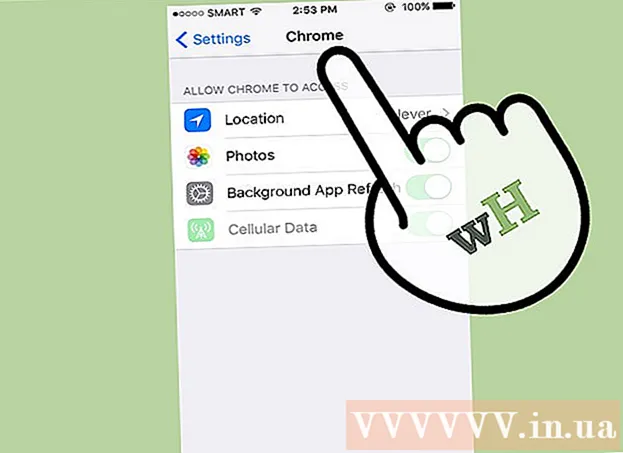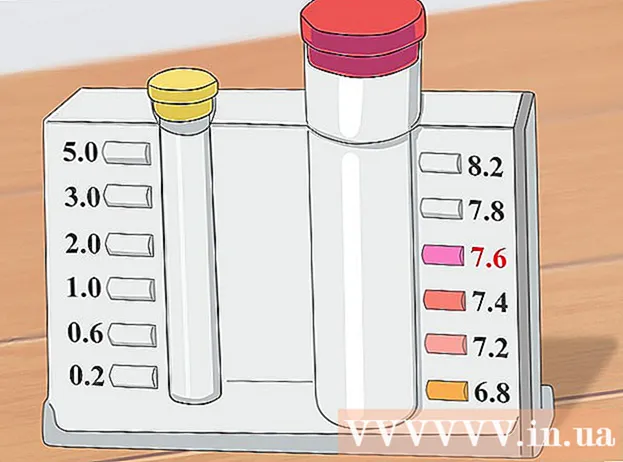作者:
Virginia Floyd
创建日期:
11 八月 2021
更新日期:
1 七月 2024

内容
本文将向您展示如何将 Gmail 帐户中的联系人添加到 iPhone 上的通讯录应用程序。为此,您需要添加一个 Gmail 帐户(如果它尚未在 iPhone 上),或者激活已添加的 Gmail 帐户的联系人。
脚步
方法 1(共 2 个):如何将 Gmail 帐户添加到通讯录应用
 1 打开设置应用
1 打开设置应用  . 这是一个灰色的齿轮图标。
. 这是一个灰色的齿轮图标。  2 向下滚动页面并点按 帐户和密码. 要找到此选项,请向下滚动页面的大约三分之一。
2 向下滚动页面并点按 帐户和密码. 要找到此选项,请向下滚动页面的大约三分之一。  3 轻敲 新增帐户. 此选项位于屏幕底部。
3 轻敲 新增帐户. 此选项位于屏幕底部。  4 请选择 谷歌. 您会在屏幕中间找到此选项。 Gmail 登录页面将打开。
4 请选择 谷歌. 您会在屏幕中间找到此选项。 Gmail 登录页面将打开。  5 输入与您的 Google 帐户关联的电子邮件地址。
5 输入与您的 Google 帐户关联的电子邮件地址。- 或者输入与您的帐户关联的电话号码。
 6 点击 更远. 您会在屏幕的右下角找到此选项。
6 点击 更远. 您会在屏幕的右下角找到此选项。  7 输入您的 Google 密码。 在屏幕中间的字段中输入您的密码。
7 输入您的 Google 密码。 在屏幕中间的字段中输入您的密码。  8 轻敲 更远. Gmail 帐户将被添加到 iPhone;添加的帐户的设置将打开。
8 轻敲 更远. Gmail 帐户将被添加到 iPhone;添加的帐户的设置将打开。  9 激活联系人。 如果“联系人”选项右侧的滑块为绿色,则表示联系人已被激活;否则,点击白色滑块
9 激活联系人。 如果“联系人”选项右侧的滑块为绿色,则表示联系人已被激活;否则,点击白色滑块  在“联系人”选项中激活联系人。
在“联系人”选项中激活联系人。  10 点击 节省. 此按钮位于屏幕的右上角。 Gmail 帐户将保存在 iPhone 上,其联系人将添加到通讯录应用程序中。
10 点击 节省. 此按钮位于屏幕的右上角。 Gmail 帐户将保存在 iPhone 上,其联系人将添加到通讯录应用程序中。
方法 2 of 2:如何激活已添加 Gmail 帐户的联系人
 1 打开设置应用
1 打开设置应用  . 这是一个灰色的齿轮图标。
. 这是一个灰色的齿轮图标。  2 向下滚动页面并点按 帐户和密码. 要找到此选项,请向下滚动页面的大约三分之一。
2 向下滚动页面并点按 帐户和密码. 要找到此选项,请向下滚动页面的大约三分之一。  3 选择一个帐户。 点按您要激活其联系人的 Gmail 帐户。
3 选择一个帐户。 点按您要激活其联系人的 Gmail 帐户。 - 如果您的 iPhone 上只有一个 Gmail 帐户,请点按 Gmail。
 4 单击“联系人”旁边的白色滑块
4 单击“联系人”旁边的白色滑块  . 它会变成绿色
. 它会变成绿色  - 这意味着 Gmail 帐户的联系人将添加到通讯录应用中。
- 这意味着 Gmail 帐户的联系人将添加到通讯录应用中。 - 如果此滑块为绿色,则您的 Gmail 联系人已在您的 iPhone 上激活。
提示
- 如果您无法添加联系人,请在您的计算机上登录 Gmail。最有可能的是,您需要确认您是从其他设备登录您的帐户。
警告
- 如果您将 Google 帐户添加到通讯录应用程序,您的 iPhone 还会添加 Gmail 日历条目和邮件项目。为避免这种情况,请单击“设置”应用的 Gmail 帐户设置部分中“邮件和日历”选项旁边的绿色滑块。滑块将变为白色。